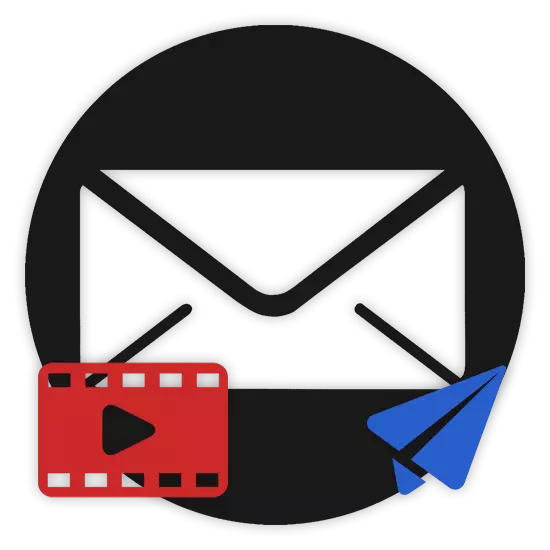
Од различните видови видеа, како и сите други медиумски датотеки, во современите реалности станаа интегрален дел од животот на речиси секој интернет-корисник на интернет. Како резултат на тоа, оваа карактеристика на видео содржината често е потребна за испраќање на тие или на други начини на други луѓе. Можно е да се направи ова со помош на буквално од било која доволно модерна поштенска услуга, која понатаму ќе се дискутира по тек на статијата.
Испратете видеа преку е-пошта
За да започнете, забележете дека иако секоја пошта во овој напис, поштенската услуга има директна врска со специјален медиа плеер од истата компанија, сепак можноста за гледање ролки онлајн, по правило недостасува. Така, без разлика колку начин сте испратиле видео во е-пошта, во големо мнозинство на случаи, примачот ќе може да го извлече исклучиво на компјутерот за подоцнежно гледање или уредување.Способноста за гледање видео на интернет е присутна само под одредени услови, а не во сите поштенски услуги.
Склучување директно до преглед на опции за видео пратка, важно е да се обрне внимание на фактот дека можете да комбинирате неколку електронски кутии без ограничувања. Така, ролерите испратени од Gmail Mail може да бидат преземени од страна на примачот користејќи електронска кутија од Mail.ru.
Како што можете да видите, процесот на испраќање видеа со користење на поштенската услуга од Yandex не е во можност да предизвика никакви тешкотии од вас. Се разбира, неопходно е да се следат сите прописи од инструкциите за преземање без проблеми и испраќање.
Mail.ru.
Е-мејл кутија од mail.ru, за разлика од повеќето други слични ресурси, им овозможува на корисниците малку повеќе можности во врска со испраќање на различни ролки. Во исто време, повеќето од дополнителните функционални не бараат длабинска студија за сите суптилностите на оваа страница.
Дури и оваа поштенска услуга со колосална количина на можности става некои ограничувања пред вас.
Ве молиме имајте предвид дека секоја од референтните додадени дополнителни се применува не само за снимање на видео, туку и речиси сите други документи.
- Одете во вашето поштенско сандаче на официјалната пошта на поштата и отворете го табулаторот "букви".
- Во горниот лев дел од прозорецот за активен веб прелистувач, кликнете на копчето "Напиши писмо".
- По пополнување на сите главни полиња и генерално подгответе порака за испраќање, кликнете на линкот "Прикачи датотека", која се наоѓа под текстот графикон.
- Користење на основниот систем на Windovs, наведете ја целосната патека до датотеката и кликнете на копчето "Отвори".
- Бидејќи е лесно да се погоди, по започнувањето на преземањето, ќе биде потребно да се чека за негово завршување.
- Доколку е потребно, можете да постигнете уште повеќе видеа или други документи на ист начин. Покрај тоа, вкупната големина на сите додадени датотеки, како и можноста за целосно отстранување, е достапна за вас во неколку кликања.
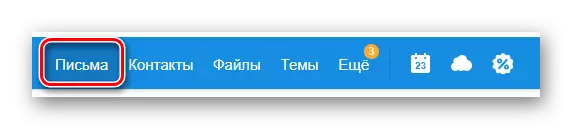
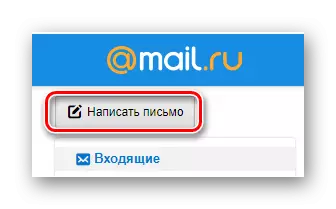
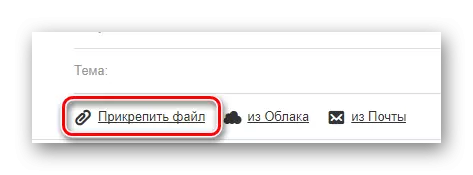
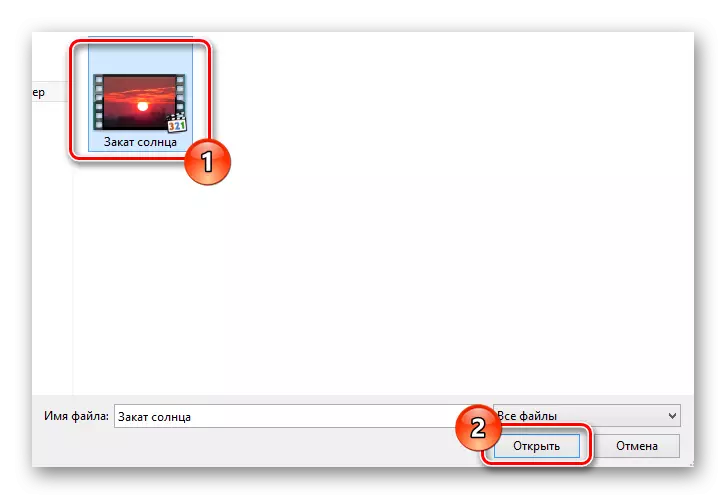

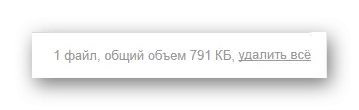
Ова се однесува на сите начини за додавање на видео во писмото.
Се разбира, повторно го посветува вашето внимание на широките можности на оваа услуга, поштата од Mail.ru обезбедува уште неколку методи за вчитување на ролките на пораката.
- До претходно наведената врска, лоцирајте го и користете го копчето "од облакот".
- Во прозорецот што се отвора, одете во папката со предодредени и бара прилози кон евиденцијата на писмото.
- Со поставување на изборот веднаш до потребните медиумски датотеки, кликнете на копчето "Прикачи" во долниот лев агол.
- Сега преземеното снимање на видео ќе биде ставен во претходно разгледаната единица и може да се отплати на други корисници во рамките на пораката.
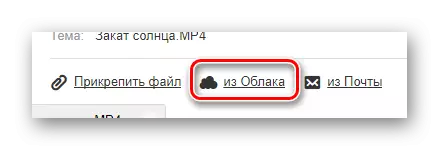
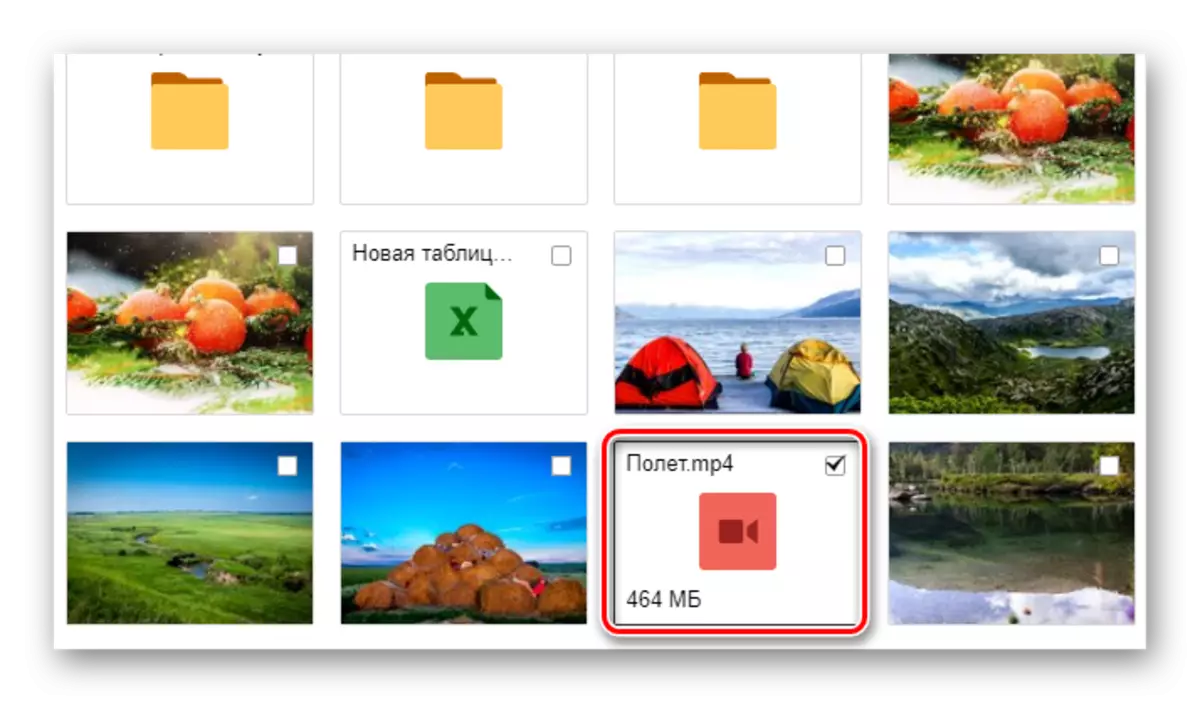
Овој метод, како што може да се види, бара одреден број на слободен простор во вашето облак складирање.
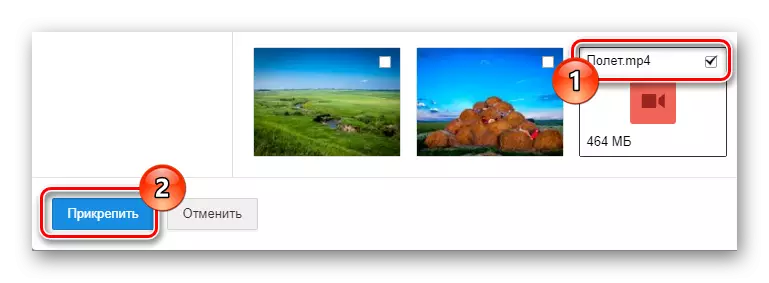
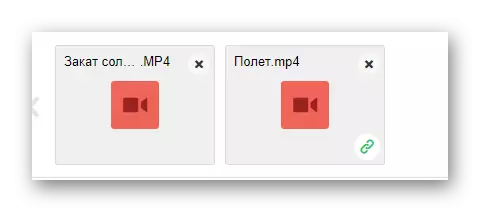
Во прилог на разгледаните методи, исто така е невозможно да се заобиколи дел од методот за додавање медиумски датотеки од други букви. Веднаш забележете дека овој метод ќе ви биде достапен само по приложување на документи во писмо со последователно испраќање или зачувување на нацрти.
- Вратете се на контролниот панел под текстуална низа "Предмет" и одберете ја врската "од пошта".
- Користење на менито за навигација од главните партиции на вашата кутија, пронајдете го додадениот запис.
- Откако го пронајдовте и избирањето на саканото видео, кликнете на копчето "Прикачи".
- Поради успешното додавање, ролерот, како и другите документи, ќе се појави во листата за прилози.
- Испратете ја креираната порака до саканиот примач.
- На примачот, сите записи што ги додадовте ќе бидат во прилозите со можноста за преземање и зачувување во облачното складирање од mail.ru.
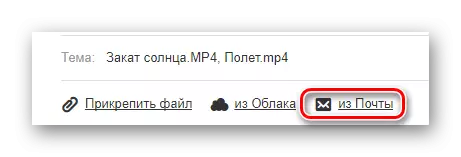

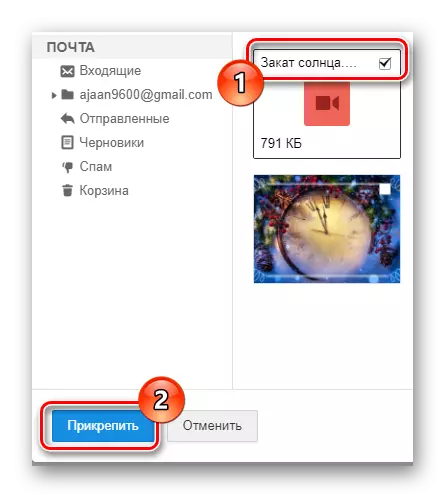
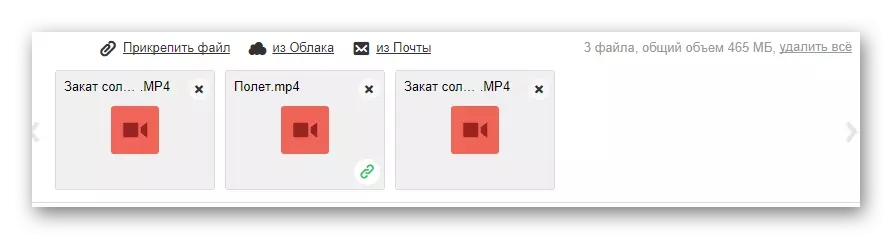
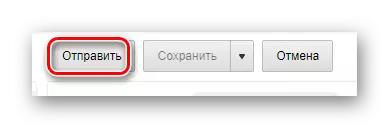
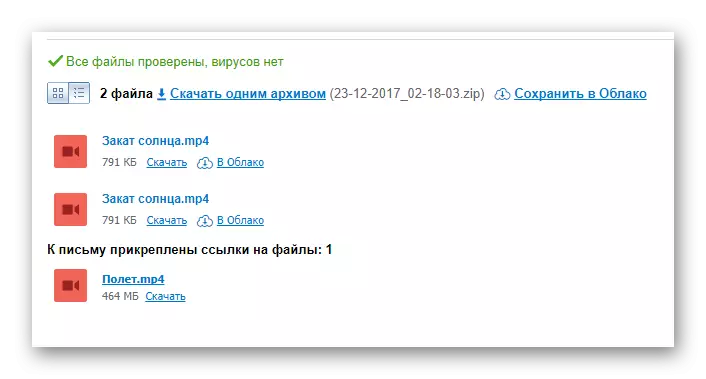
На ова со оваа поштенска услуга, можете да завршите, бидејќи денес се сите можности кои Mail.ru обезбедува за испраќање видео.
Gmail.
Електронската кутија обезбедена од Google не се пофали со многу можности во смисла на испраќање на различни видеа во пораките. Сепак, сите исти Gmail обезбедува прилично кориснички интерфејс за работа со пошта, што претерано ќе го надомести недостигот на функционална.
Поштенската пошта е особено препорачливо за оние корисници кои активно ги искористуваат другите услуги од Google.
Ве молиме имајте предвид дека внимателно ги истражувате методите за испраќање ролки со букви преку Gmail, треба да научите како да го користите Google Drive Cloud Storage.
- Отворање на почетната страница на поштенското сандаче на веб-страницата на Gmail, во главното мени, користете го копчето "Write".
- Отворен во долниот десен агол на уредникот на буквите, препорачливо е да се преведе во режим на цел екран.
- Како и во случај на други услуги, за да започнете, пополнете ги главните полиња, по што обрнете внимание на лентата со алатки на дното на уредникот.
- Подгответе порака на претходно наведената лента со алатки, кликнете на иконата за таблата со исечоци.
- Преку стандардниот оперативен систем под прозорецот на оперативниот систем, одберете го приложениот видео и кликнете на копчето "Отвори".
- Почекајте додека саканиот запис не се додаде во привременото складирање.
- Потоа, можете да испратите писмо со оваа приврзаност, отстранете го ролерот или превземете на вашиот компјутер.
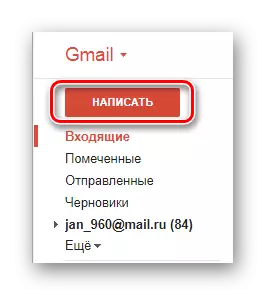
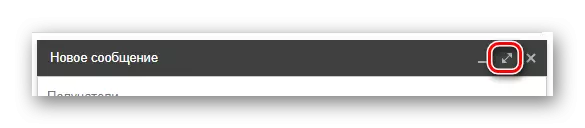
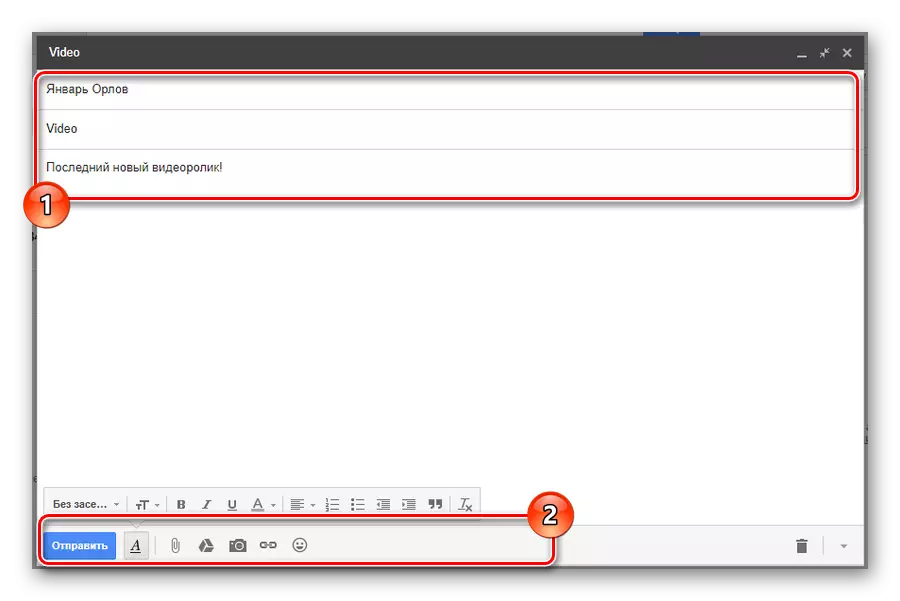
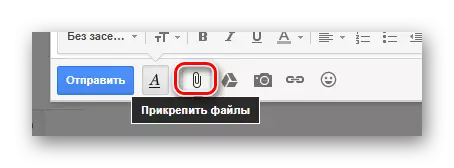
Ова копче има врв на скокачки врв "Прикачи датотеки".
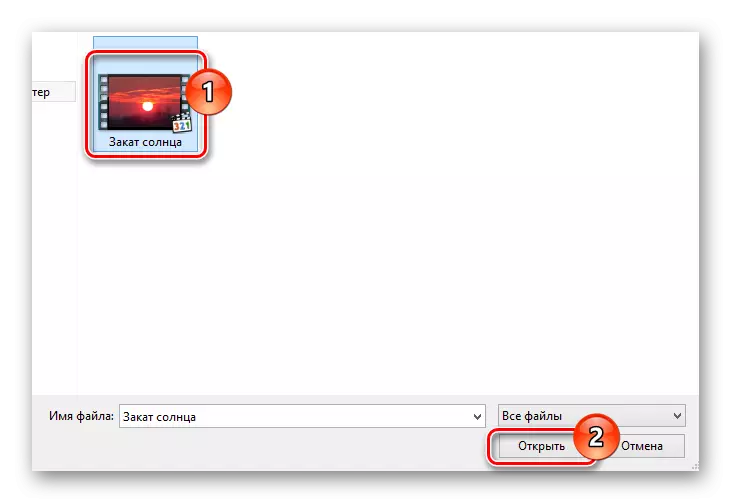
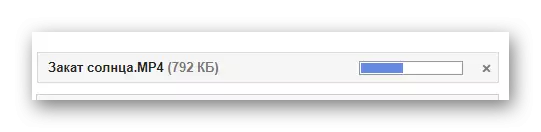
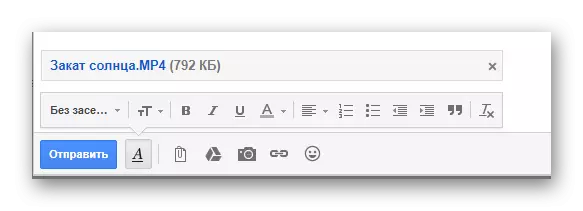
Друг метод за додавање на видео во писмо, како што можете да погодите од предговорот во овој дел од статијата, ви овозможува да додадете видео на порака користејќи Google диск.
- На истата претходно искористена лента со алатки, кликнете на иконата со официјалната икона на Google Drive Service.
- Во вградениот прозорец ќе ги содржи сите податоци на вашиот Google диск. Овде треба да одберете приложено видео што треба да го подготвите однапред.
- Избор на прилог запис, користете го копчето "Додај" во долниот лев агол на екранот.
- Додадената снимање без дополнително преземање ќе биде вградена во главната содржина на писмото.
- Сега можете само да испратите порака користејќи ги соодветните елементи за интерфејс на Gmail.
- Примател, отворање на доставено писмо, може да преземете или зачува видео на мојот Google диск. Покрај тоа, ако изворната датотека има соодветна права за пристап, како и форматот за снимање е поддржан од услугата, видеото може да се најде на интернет.

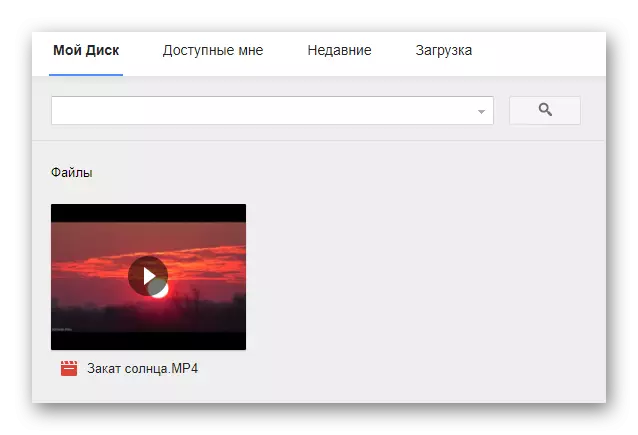
Ако не додадете ролери однапред, едноставно отворете го облачното складирање од Google на нов таб, преземете го видеото и повторно ги извршувајте сите нацртани дејства.
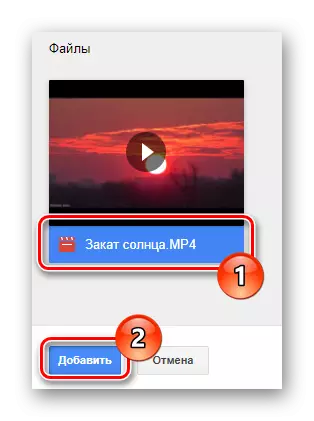
Доколку е потребно, можете да изберете не еден, туку одеднаш неколку видеа.
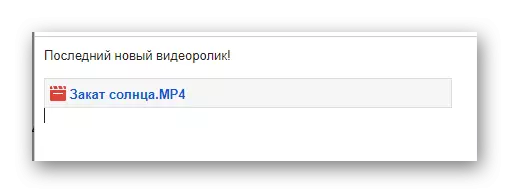
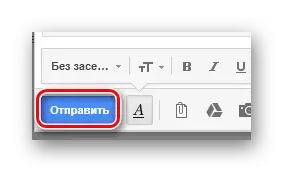
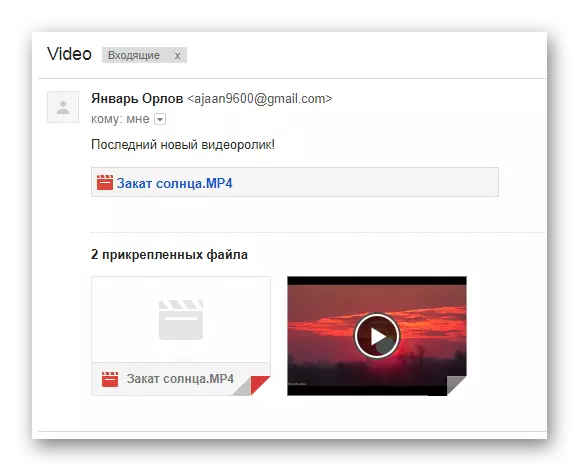
Се надеваме дека немате тешкотии со разбирање на инструкциите со нас.
Rambler.
Вториот во популарност, како и со бројот на можности, е Rambler поштенска услуга. Оваа пошта обезбедува исклучително скромна количина на функции и испраќа видео до само еден единствен метод.
- Во секој погоден интернет пребарувач, отворете ја почетната страница на поштата Rambler и на врвот на екранот кликнете на копчето "Напиши писмо".
- Со пополнување на главните текстуални блокови на пораката што се создава, скролувајте низ страницата на Niza.
- До копчето "Испрати", најдете и користете ја врската "Прикачи датотека".
- Во Windovs диригент отвори, најдете видео додаде видео и кликнете на "Отвори" клуч.
- Почекајте додека рекордот не се преземе на страницата.
- Доколку е потребно, за време на процесот на уредување, можете слободно да го отстраните приложениот ролери од писмото.
- Како последен чекор, едноставно префрлете ја поштата користејќи го копчето "Испрати писмо".
- Примачот на овој вид порака ќе може да го преземе секое прикачено видео.
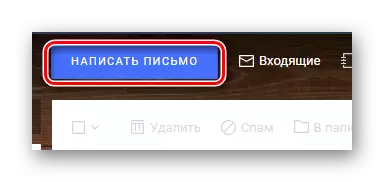
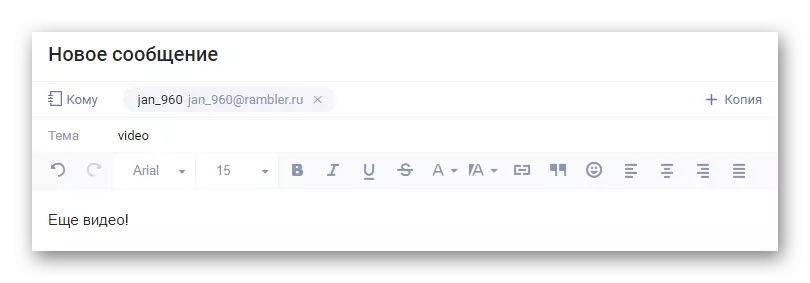
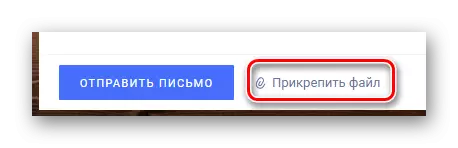
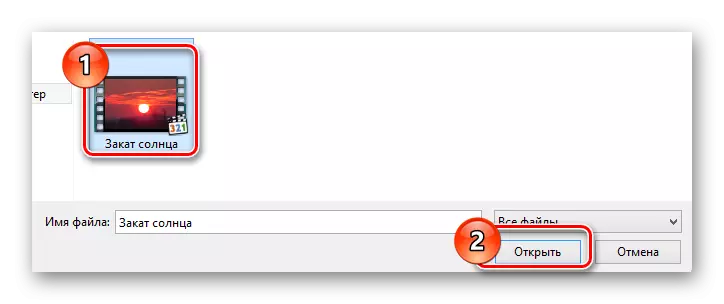
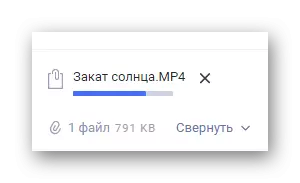
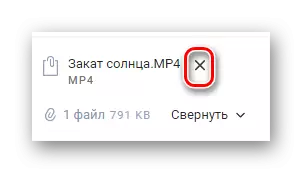
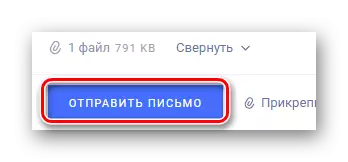
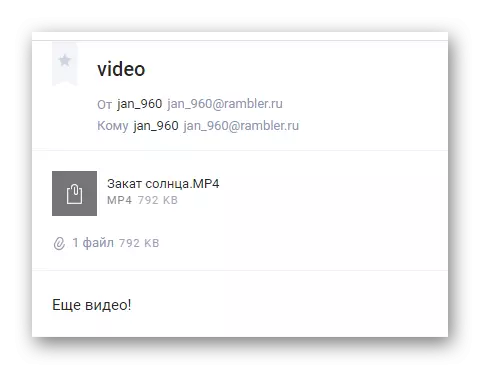
Погледнете видеа онлајн, за жал, тоа е невозможно.
Се разбира, оваа услуга е најлесно да се користи поради мал број можности. Сепак, со оглед на предностите на други слични ресурси, целото значење на работењето на функционалноста за испраќање се губи преку Rambler Mail.
Како заклучок, овој напис треба да се спомене дека разгледаните услуги се само најпопуларни меѓу корисниците. Во исто време, други ресурси може да се најдат на интернет мрежите кои ви дозволуваат да испраќате видео датотеки со слични методи.
